iPhone ei tue kaikkia videoformaatteja. Aluksi sillä voi toistaa vain MP4-, MOV-, M4V- ja AVI-videoita, mutta vain jos ne on pakattu MJPEG-, MPEG-4- tai H.264-standardeilla.
Olet esimerkiksi lähettänyt videon tietokoneesta iPhoneen, mutta video ei silti toistu. Jos kohtaat tämän ongelman, se johtuu todennäköisesti vääränlaisesta koodekista.
Näin voit korjata sen.
Kolmannen osapuolen videosoittimien käyttö
Ensimmäinen asia, joka auttaa sinua, on ladata kolmannen osapuolen videosoitin. Olemme valinneet 5 sovellusta, jotka toistavat lähes kaikkia videoformaatteja, myös mp4:ää.
VLC
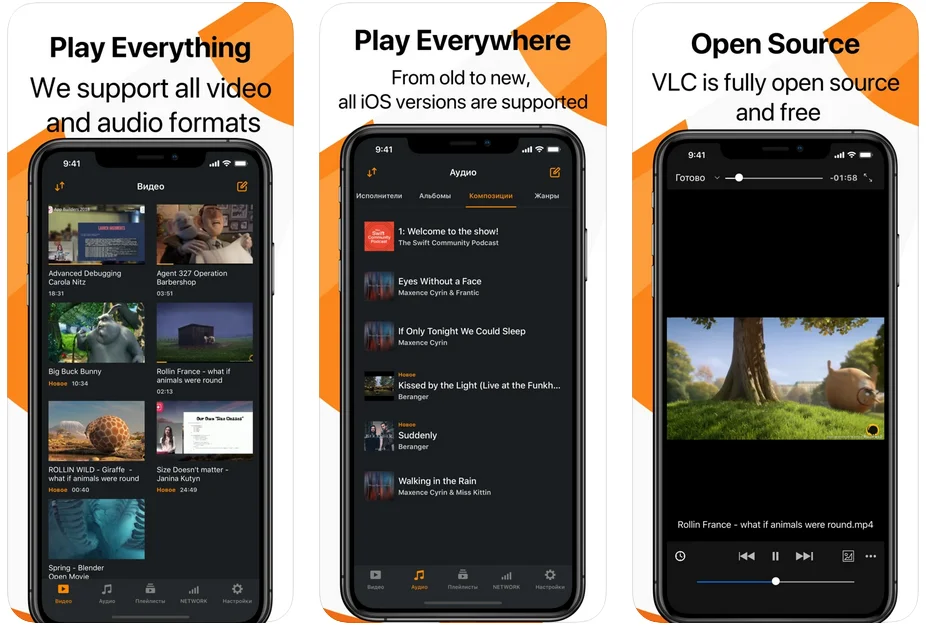
VLC:tä pidetään yleisesti yhtenä parhaista videosoittimista. Sovellus tukee suurta määrää videoformaatteja, mukaan lukien kaikki yleisimmät tiedostotyypit ja koodekit. Mac- ja iOS-käyttäjille on tärkeää, että VLC tukee myös AirPlay-suoratoistovideota ja -ääntä.
VLC on integroitu myös Dropboxin ja muiden pilvitallennuspalvelujen kanssa. Käytettävissä on myös muita mukavia ominaisuuksia, kuten tuki kuvateksteille, moniraitaääni ja nopeuden säätö.
KMPlayer
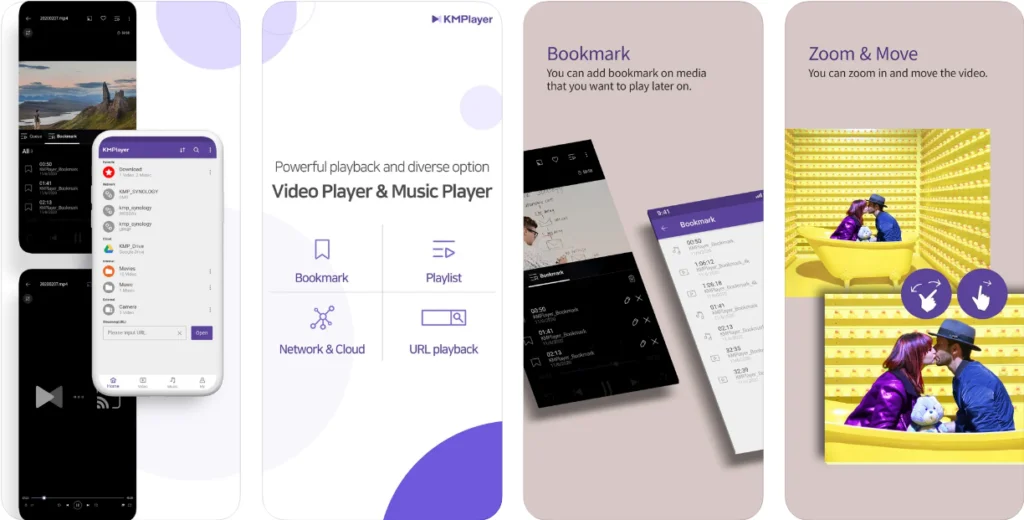
KMPlayer on loistava sovellus iPhonelle. Se sopii kaikille, jotka haluavat suoratoistaa sisältöä korkealla resoluutiolla. Voit käyttää sitä 4K-, UHD- ja FHD-videoiden katseluun (jos iPhone-mallisi tukee sitä). Sovellus voi mahdollisesti toistaa jopa 8K-sisältöä.
Videosoitin toimii yli 60 videoformaatin kanssa, mukaan lukien MP4, MOV, REC, TOD, VRO, WTV, AVI, GVI, M4V, WMV, VOB, MT2S, MPEG, NSV ja MKS. Se tukee myös useampia kuvatekstiformaatteja kuin lähes mikään muu iPhone-videosoitin.
KMPlayer on ladattavissa ja käytettävissä ilmaiseksi.
PlayerXtreme Media Player
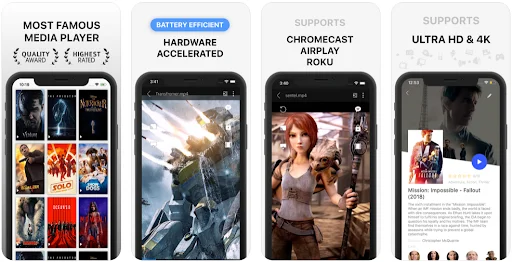
PlayerXtreme Media Player on laajalti käytetty videosoitin iPhonelle. Sillä on yksi App Storen laajimmista ominaisuusluetteloista kaikista videosoittimista.
Kaikki tärkeimmät tiedostomuodot ovat tuettuja, mukaan lukien 3GP, ASF, DIVX, M2P, M4V, MOV, MP4, MPEG, MPG, OGV, PS, QT, VOB, WEBM ja VIDEO_TS.
AirPlay- ja Google Cast -tuen avulla voit suoratoistaa videoita iOS:stä Apple TV:hen tai Google Chromecastiin, ja sovelluksen avulla voit ladata kuvatekstejä ja elokuvia reaaliajassa.
Infuse
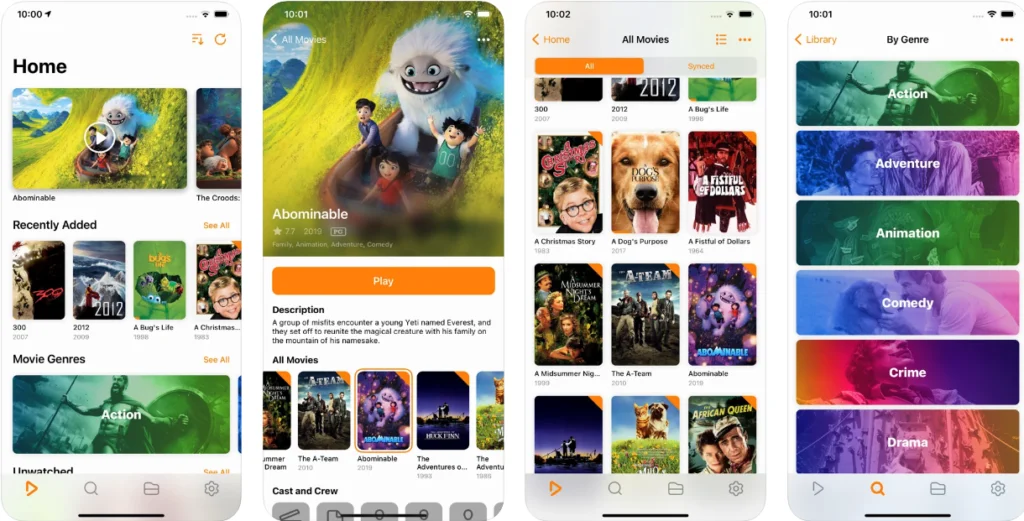
Infuse on toinen sovellus, joka kannattaa tarkistaa. Se on ollut saatavilla jo useita vuosia, ja sitä pidetään yhtenä iPhonen parhaista videosoittimista. Se on siis suora kilpailija PlayerXtreme Media Playerille.
Tuettuja tiedostotyyppejä ovat MP4, M4V, MOV, MKV, AVI, WMV, MTS, ISO, VIDEO_TS, FLV, OGM, OGV, ASF, 3GP, DVR-MS, WEBM ja WTV. Voit katsella paikallisesti tallennettuja iOS-videoita, mutta voit myös käyttää Infusea videon suoratoistoon ulkoisista lähteistä.
Infusessa on AirPlay- ja Google Cast -integraatio, tuki ilmaisille kuvateksteille ja videoluvuille, useita ääniraitoja ja non-stop-toisto.
GPlayer
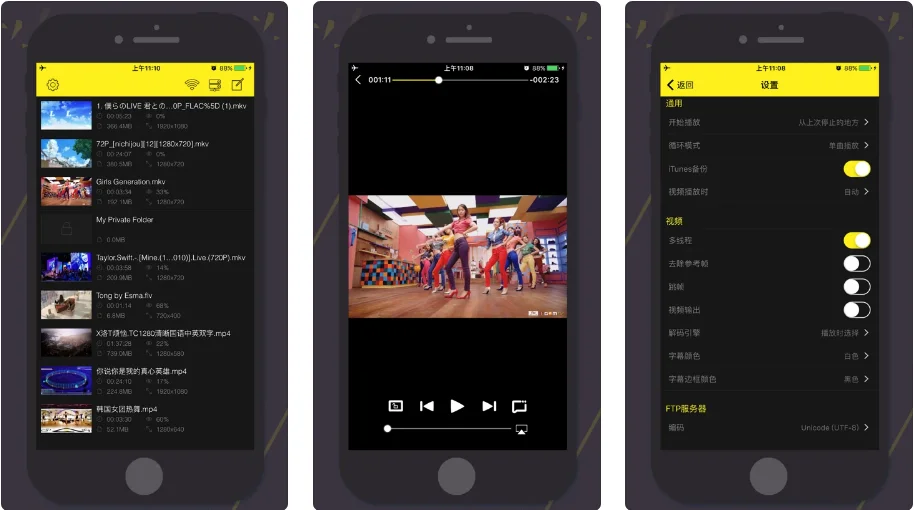
Jos Infusea pidetään PlayerXtreme Media Playerin kilpailijana, GPlayer on lähimpänä VLC:n analogia. Koska se sai paljon mainetta ennen kuin VLC-portti saapui vihdoin iOS:lle, se jäljittelee monia VLC:n parhaita ominaisuuksia.
Esimerkiksi GPlayerissä on VLC:n lisäksi Wi-Fi-lataustoiminto. Sen avulla voit siirtää videotiedostoja tietokoneen ja laitteen välillä Wi-Fi-yhteyden kautta, jotta voit katsella niitä, kun et ole yhteydessä Internetiin. Erityisesti Windows-käyttäjille tämä on yksi parhaista tavoista siirtää videotiedostoja tietokoneelta iPhoneen.
Muita tärkeitä ominaisuuksia ovat AirPlay-tuki, eleiden tuki ja iTunes-integraatio. Sovelluksessa voidaan toistaa tiedostotyyppejä, kuten AVI, WMV, RMVB, ASF, H264, MKV, TS ja M2TS.
Miten muuntaa videon
Jos haluat katsella videota alkuperäisessä sovelluksessa, sinun on muunnettava se oikeaan koodekkiin, kuten H.264:ään.
Tässä tapauksessa suosittelemme käyttämään Any Video Converteria (AVC). Tämä ohjelma on ilmainen ja erittäin suosittu iPhone-käyttäjien keskuudessa. Vain muutamalla klikkauksella saat haluamasi tuloksen:
- Lataa ja asenna Any Video Converter tietokoneellesi.
- Avaa muunnin.
- Klikkaa ”Lisää video” ja valitse tiedosto, jonka haluat muuntaa.
- Valitse tulostusvideoformaatti ”Output Profile” -pudotusvalikosta.
- Napsauta ”Muunna nyt!” -painiketta aloittaaksesi muuntamisen.
Seuraavaksi voit helposti kopioida videotiedoston iPhoneen iTunesin avulla.










